Cacharrerías: EPUB's III
Santiago
--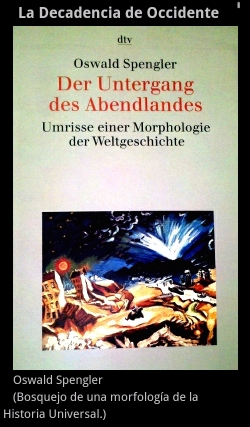
–
En lo que sigue voy a tratar de aclarar cómo, partiendo de otro tipo de formato electrónico, podemos hacer un libro en formato EPUB. Como hay muchos tipos de formato, de momento trataremos sólo del más extendido y más complejo a la vez. Es decir, en esta entrada vamos a suponer que partimos de un libro en PDF y que terminaremos con el mismo material en formato EPUB. Suponemos que el libro se titula MyBook; queremos pasar del fichero bajado con el título MyBook.pdf al titulado MyBook.epub.
Existen muchas formas de conseguir esto. La dificultad estriba en encontrar y utilizar la más sencilla, la que menos tiempo nos ocupe y la que de un resultado suficientemente bueno. Por la experiencia que he obtenido haciendo esta labor, creo que puedo decir que para llevar a cabo en óptimas condiciones la transformación a que me he referido, existen una serie de aplicaciones y/o utilidades, a las que llamaré en su conjunto “herramientas”, que facilitan notablemente la actividad en cuestión.
Antes de nada, debo decir a los fanáticos de Linux, entre los que me cuento, que por una vez y sin que sirva de precedente, es preciso acudir al Window$ de Gates (hoy comenta LD que “a lo mejor” el bueno de Billy se hizo rico en sus contactos con IBM; ¡ya lo creo! menuda “larga cambiada” les dió: y con el MS-DOS…). Ocurre que hay una aplicación fundamental en toda la cadena a seguir, que sólo “rueda” en Windows; al menos, yo no he conseguido hacerlo en Linux, ni con, ni sin “Wine”. Dicho queda.
Todas las demás versiones de libros electrónicos, llámense *.DOC o *.RTF o *.TXT o *.PRC o *.LIT o….etc., tratan el texto de modo más sencillo si lo queremos recuperar. El que siempre ha sido la “piedra de toque” o la “prueba del algodón” para los programas transformadores de formatos, ha sido el PDF. Pues bien, existe un programa que sin ser comercial ni pretencioso (es gratuito), lo hace de forma excelente, pero… sólo existe versión para Windows. Y llevo usándolo al menos 4 o 5 años. Lo mejoran, lo actualizan, alguna que otra vez, pero sólo en esa versión. Se llama “Creator” y ha sido creado por la firma “Mobipocket”. (Al parecer, Amazon la ha comprado y es la propietaria actual).
Con lo anterior, vamos a entrar ya en materia. Las utilidades o herramientas que mejor resultado me han dado trabajando en cadena, han sido las que enuncio a continuación:
- Creator
- Fiction Book Designer
- fb2epub.jar
- Sigil
Una aclaración: Si instalamos “Creator” partiendo del “creator.msi” que os voy a facilitar, cada vez que lo utilicemos para transformar un libro, creará un directorio con el nombre del título que tenga el fichero del libro. Todos esos directorios que irá creando, los va guardando en el primero que ha creado la primera vez y que lleva por nombre: “My Publications”. Éste último, cuelga de “Mis Documentos”. Cuando hayais hecho, digamos, el cuarto libro, abrís el Explorador, vais a “Mis Documentos” (o el equivalente si no está en español) y vereis la carpeta “My Publications”. Pinchais, la abrís y dentro encontrareis cuatro directorios, cada uno correspondiente a los libros que hayais hecho. Dentro de cada uno de esos directorios estarán los ficheros PRC y HTML que he mencionado arriba.
Esta operación, usualmente, tarda menos de un minuto. Al que le guste leer en el Navegador, puede abrir el fichero HTML con Firefox, por ejemplo, y tendrá el libro delante de sus ojos. Alternativamente, podeis instalar también “Calibre”, cuya dirección os facilito. “Calibre” es otro programa libre de cargas y que además funciona en cualquier S.O. Es un conversor de formatos de eBooks. Si le dais como entrada el PRC de Mobipocket creado, os devuelve como salida, si quereis, un Epub. Además le podeis incluir los “metadatos” importantes. El problema es que el Epub de salida es sólo mediocre. Ya veremos por qué.
El camino a seguir para hacer un buen eBook pasa por instalar, también sólo en Windows, la aplicación “Fiction Book Designer” (FBD, en adelante), que os facilito (des-zipear primero). Es un excelente programa que, al igual que “Sigil”, sirve para escribir libros o documentos o lo que uno quiera, creando capítulos y apartados, marcando letras en negrita o itálicas, y generando un fichero FB2. (Lo creó un ruso inteligente y trabajador. O sea, que si uno quiere entrar en profundidades, es posible armarse un pequeño lío). Lo más simple es abrirlo; dejar la ventana que ocupe la altura de la pantalla con un ancho de un tercio o algo así; abrir el directorio donde está “MyBook.html” y simplemente pincharlo y arrastralo a la ventana del FBD. El programa tarda un poquito, hace sus “enjuagues” y pronto aparece el libro delante de nuestros ojos.
Usualmente, hay que retocar el “autor” y el “título” pinchando en “Format”, (los dos primeros de arriba), y escribiendo, tachando o corrigiendo lo que sea para dejarlo bien. Puede ser adecuado, si el PDF no traía foto de portada, buscar una foto por Internet que sea pertinente, o de la obra, si se encuentra, o del autor…; queda más bonito.
También es habitual tener que revisar el libro rápidamente, para verificar que están señalados todos los capítulos y, en general, que todo está “en orden”, corrigiendo lo que no lo esté. Los capítulo se señalan con letras en azul marino. Los apartados, con letras en azul clarito. Es importante no confundirse. Los capítulos son fundamentales para el índice que genera automáticamente. Los apartados… pues depende del lector. El FBReader, del mismo autor, (que también facilito la dirección), lo señala. Pero el mío, en concreto, pasa de los apartados. En la mayor parte de las novelas, los capítulos son simples números, convencionales o romanos. En otros libros, tienen un encabezado o frase…
Es bueno conocer las pocas combinaciones de teclas para cambiar números o texto de normal a “cabeza de capítulo” y a la inversa. Siempre se puede verificar una duda abriendo el PDF original con Acroread o el que sea. Si vemos que se ha saltado y no ha marcado un capítulo (ocurre con mucha frecuencia cuando se numera con números romanos, en el capítulo quinto, o sea una sola V). Sea eso, sea una o más palabras, se marca el texto pasando el ratón presionado por encima y se pulsa la combimación de letras: ALT + T . Si vemos que hay algo que aparece como capítulo y que no lo es, hacemos lo mismo y pulsamos: ALT + P . Para señalar epígrafes, o sea, azul clarito, repetimos la operación y pulsamos: ALT + S (todo esto sin tocar la tecla de mayúsculas).
Para recorrer el texto arriba o abajo, las teclas de PgUp y PgDn son excelentes. Una vez revisado el libro, pinchamos en el primer apartado del “menu”, (File o algo así) y elegimos “Hacer libro FB2”. Se abre una ventanita donde debemos escribir los metadata: Título del libro, Autor, Tag del libro: Novela, Filosofía, Historia o lo que uno quiera. Por defecto toma como autor y título el que hayamos marcado al comienzo y para el tag sugiere uno, usualmente poco atractivo que se sobre-escribe. Pinchando abajo a la izquierda, hace la operación y coloca el libro donde se indica. (Se puede definir dónde se quiere obtener).
Terminado este proceso tendremos el libro en formato FB2 y, si hemos pinchado la casilla de “zip”, zipeado (muy conveniente). Lo abrimos luego con FBReader y vemos si el índice y todo lo demás está a nuestro gusto. Si queremos modificar cualquier cosa y no hemos cerrado el FBD, lo hacemos y re-creamos el libro siguiendo los mismos pasos. El formato FB2 es excelente y sólo tiene unas mínimas limitaciones respecto al Epub. Sin embargo, parece que finalmente es éste último el que ha ganado la partida y es el más universal que existe.
Antes de rematar esta entrada, quiero aclarar que todo esto que he escrito está dirigido a personas extremadamente respetuosas con los libros, que quieren ir haciéndose su biblioteca o mejorando la que reciben, de modo que no parezcan libros sin tapas de cuarta o quinta mano. Para los soberbios, engreídos, fetichistas, vanidosos, prepotentes, acomplejados… o simplemente, amigos de las libros con personalidad y bien editados, o sea, para la mayor parte de los que nos encontramos en los blogs, no deja de tener un cierto atractivo la idea de disponer de un libro único, o por la portada o por un fallo de un carácter tipográfico en la página 272, línea 23, número 17… etc. Se consiguen auténticas “piezas únicas”.
Si por el contrario, somos de fácil contento, no hace falta andarse con exquisiteces. Se pasa el PRC por Calibre y a leer, que la vida es corta cual suspiro…
Decíamos que tenemos una “monada” de libro en formato FB2. Bien. Pues entonces, transferirlo a un Epub igual de aspecto y funcionamiento es cuestión de segundos. Para ello, tenemos que tener Java instalado en el ordenador. Para el que no lo tenga, doy también la dirección. Basta con el JRE, o sea, para Windows se elige el fichero que tiene entre 10 y 15 Mb. de tamaño. Los de Linux, ya saben. Una vez instalado Java, se abre una consola de esas negras, asquerosas, que tiene Windows. Si estamos trabajando en el Escritorio o Desktop, escribimos: " cd Escr " y pulsamos la tecla TAB. Aparece la palabra completa y damos a ENTER. (Tenemos que tener en ese Escritorio una copia de la utilidad que os paso “fb2epub.jar”, y una copia del libro del tipo “MyBook.zip” o “MyBook.fb2”). Y ya sin tardanza, escribimos en la consola birriosa que nos ofrece Gates, la siguiente frase mágica:
- "Java -jar fb2epub.jar MyBook.zip MyBook.epub"
Termino con una “quisicosa” que he vivido esta tarde. He cogido el PDF de la obra “La Decadencia de Occidente” que todos deberíamos leer a pesar de la discutida prensa que tiene. La tengo en versión original en un libro que tiene 1270 pág. Bien, pues he hecho todo esto que os he contado y he tardado en total ¡menos de cinco minutos! Todo perfecto. No había nada que corregir en FBD. Estaba todo en orden. Lo he pasado al móvil y me he puesto a leerlo. Después me ha parecido que obra tan gigantesca no podía “despacharse” con tan poco esfuerzo, de modo que he hecho una foto a la portada de mi libro, y la he añadido como portada del Epub. ¡Una preciosidad! Y a vuestra disposición, claro… ;-)
Termino ya. Os he repetido la frase “… os facilito, …os dejo, …os adjunto”, etc. Y no, no me he equivocado. Todo lo teneis en el fichero " crear_epub.zip " que os podeis bajar de la siguiente dirección:
Deszipeais el fichero y os generará un directorio donde está todo lo que he dicho y algo más. Será para la siguiente y última entrada sobre este tema. Si no quereis más líos, esperad a entonces para que hablemos de "Sigil" y algunos samples***.zip y algo más. (¡Hombre, podía haberos incluído "La Decadencia..." y también "El Manantial" -Viejecita, con la portada de la peli con Gary Cooper y Patricia Neal!!!. Era maravillosa!)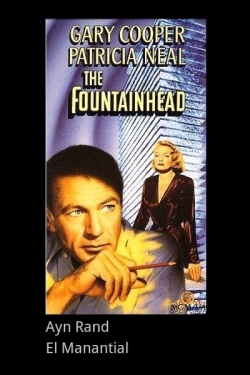 –
–
Si soportais todo esto, me quito el sombrero. Estaré a vuestra disposición para consultas varias.